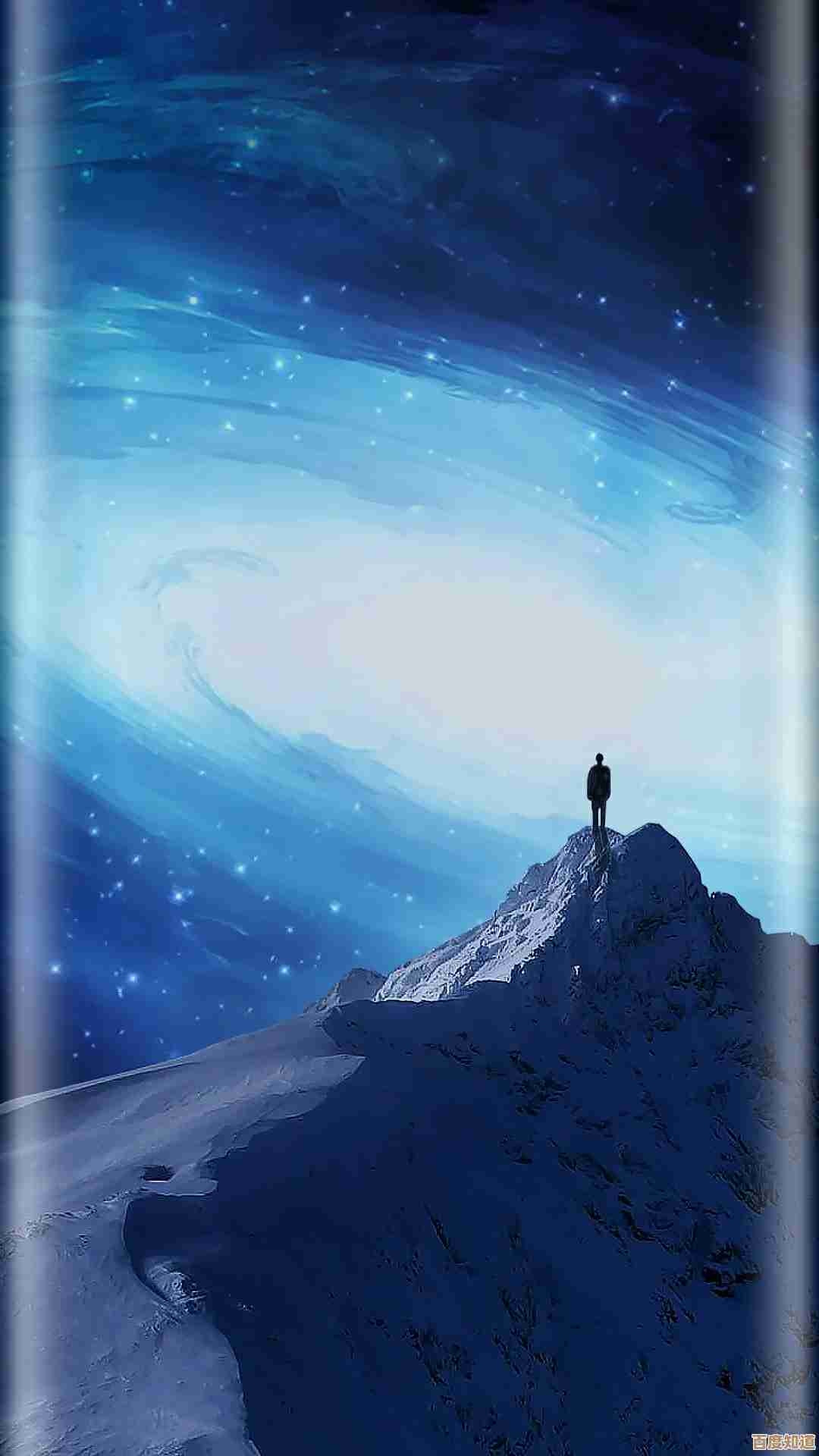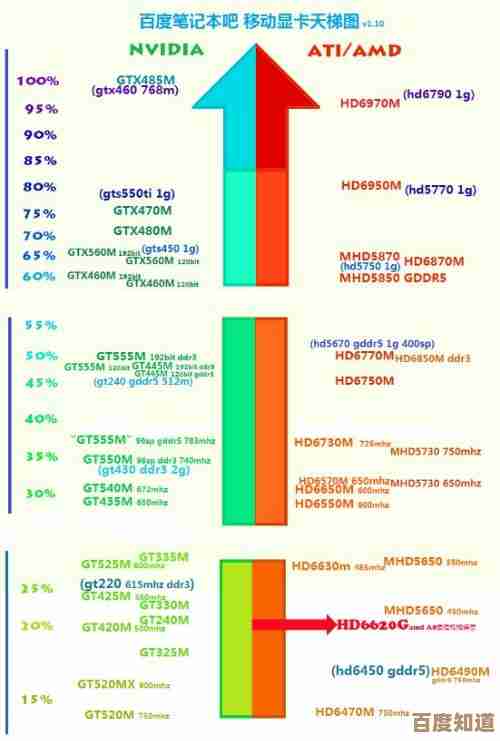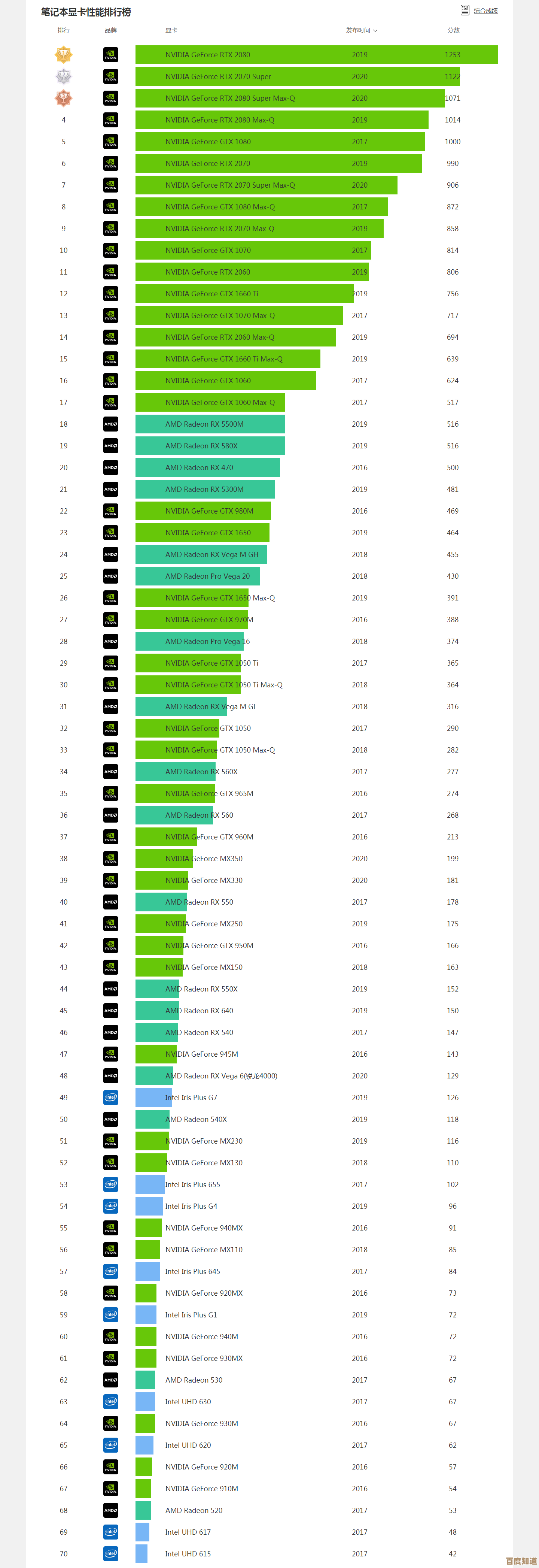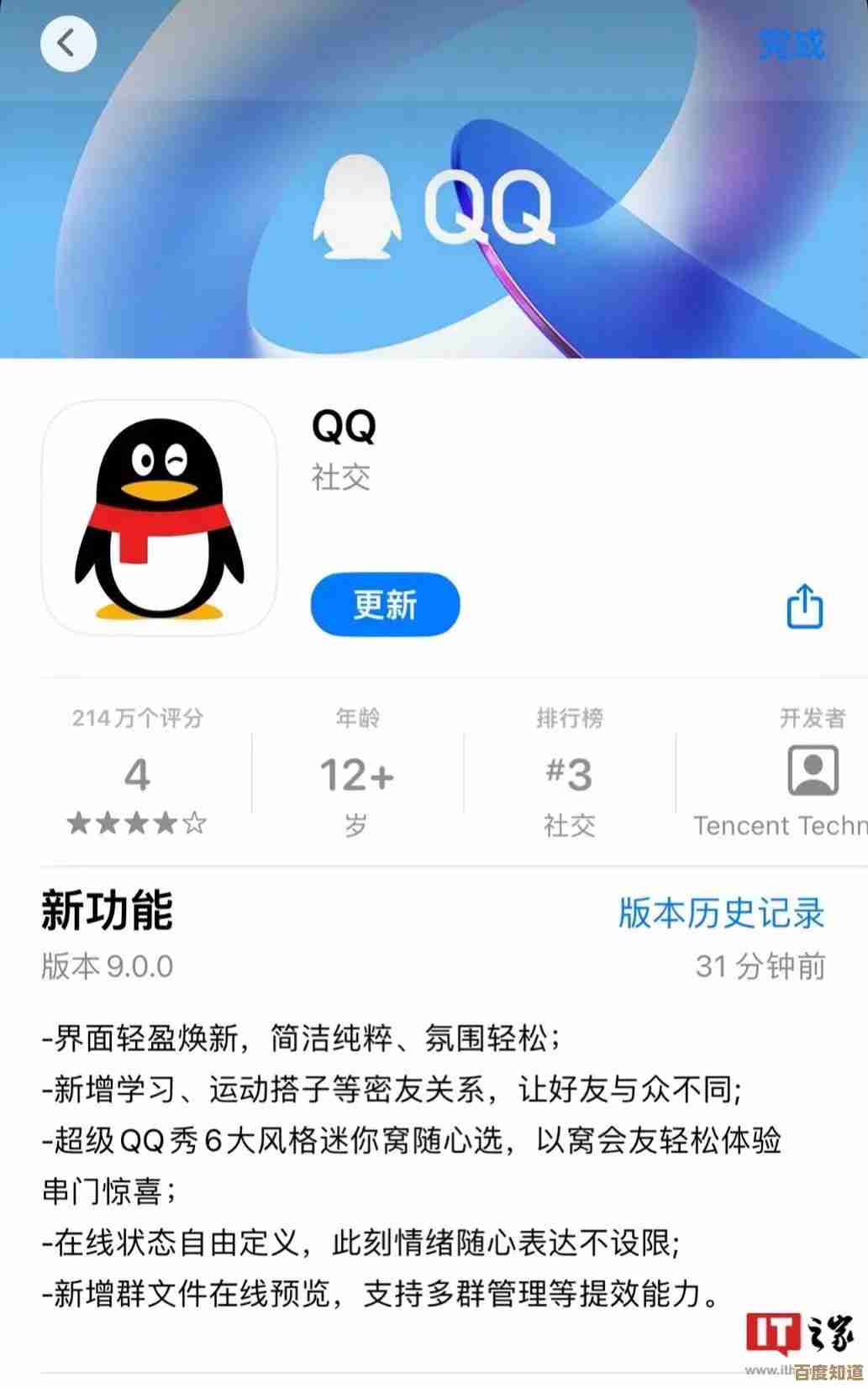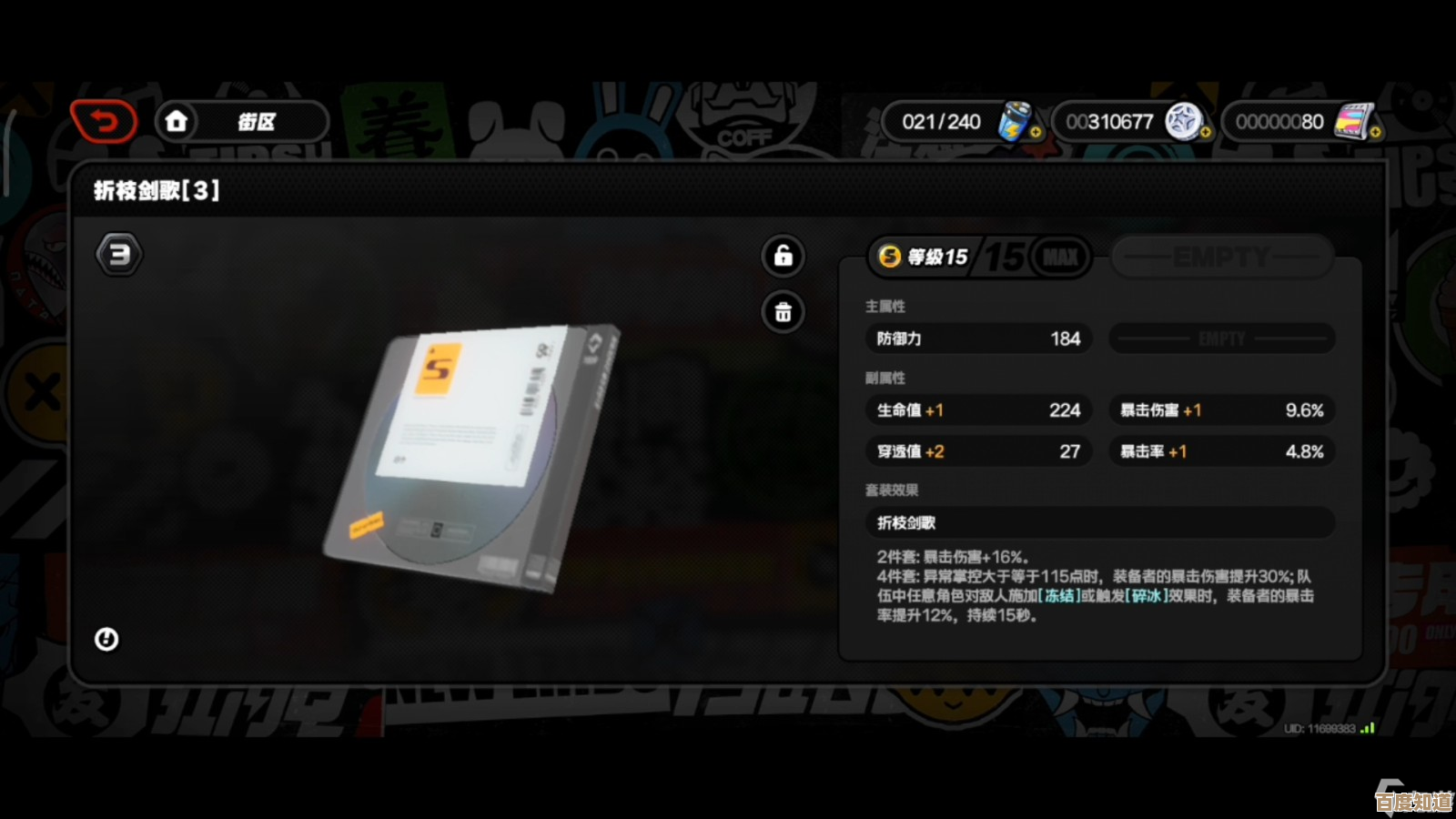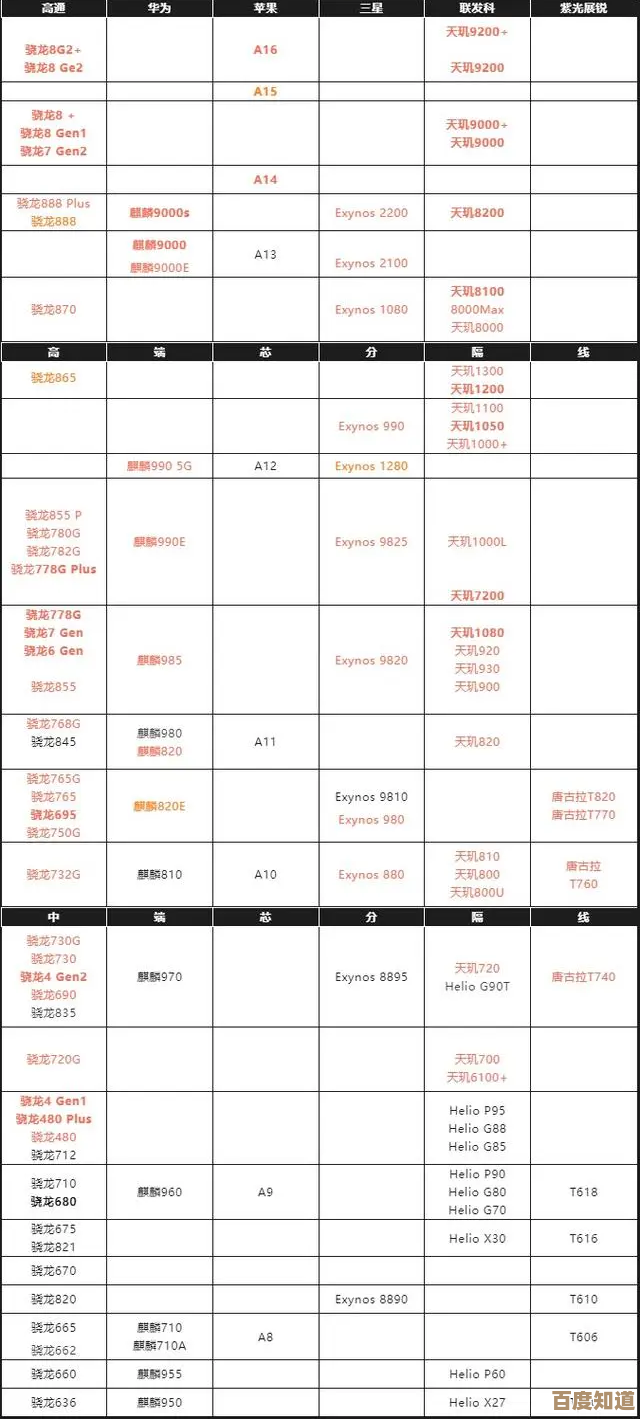升级您的1151主板:Windows 11系统完美兼容与性能提升指南
- 问答
- 2025-11-01 13:24:29
- 1
升级您的1151主板:Windows 11系统完美兼容与性能提升指南
前言 很多使用第六、七、八、九代英特尔处理器的朋友,你们的主板(比如B150, Z170, B250, Z270, B360, Z390等)插槽都是LGA 1151,微软说这些老平台不能直接升级Windows 11,主要是因为缺少TPM 2.0安全模块和支持安全启动,但实际情况是,通过一些方法,你的老电脑完全可以流畅运行Win11,并且可能比Win10还好用,这个指南就是帮你一步步搞定这件事,并让电脑性能发挥得更好。
第一部分:升级前的准备工作与兼容性破解
检查你的硬件底线 你的电脑不能太老,核心是CPU需要是64位的,至少4GB内存和64GB硬盘空间,对于1151平台,基本上从第六代酷睿(如i5-6500)到第九代酷睿(如i9-9900K)都满足性能要求,关键问题在于绕过微软的两个强制检查。
破解TPM 2.0限制(来源:微软官方文档及第三方社区广泛验证) TPM是个安全芯片,但你的1151主板可能没有独立的TPM模块,或者默认关闭了,从第六代酷睿开始,CPU内部已经集成了叫做PTT(英特尔平台信任技术)的功能,它完全等效于TPM 2.0。
- 操作步骤:开机时按Del或F2进入主板BIOS设置,在“Advanced”(高级)或“Security”(安全)选项卡下,找到“Intel Platform Trust Technology”(PTT)或“Trusted Computing”(可信计算)选项,将其设置为“Enable”(开启),这样,你的电脑就满足了TPM 2.0要求。
开启安全启动(Secure Boot)(来源:主板厂商官方支持页面) 这个功能是为了防止恶意软件在启动时加载,大部分1151主板都支持,但可能默认是关闭的。
- 操作步骤:在BIOS的“Boot”(启动)选项卡中,找到“Secure Boot”选项,通常你需要先把“Boot Mode”(启动模式)从“Legacy”改为“UEFI”,然后才能找到并开启“Secure Boot”,将其设置为“Enable”,如果遇到问题,可能还需要将“OS Type”(操作系统类型)设置为“Windows UEFI Mode”。
如果BIOS里找不到选项怎么办?(来源:广泛使用的开源工具Rufus及第三方教程) 有些老主板(特别是早期100/200系列)的BIOS可能没有PTT功能,或者无法顺利开启安全启动,这时候,最直接有效的方法是制作一个“绕过限制”的Windows 11安装U盘。
- 推荐工具:使用Rufus这个软件来制作启动U盘,最新版的Rufus在制作镜像时,会直接提供选项,让你“绕过TPM 2.0检查”、“绕过安全启动检查”以及“绕过RAM和CPU检查”,打上这几个勾,制作出的安装盘就可以在任何老电脑上安装了,这是目前最省事、成功率最高的方法。
第二部分:安装Windows 11的两种推荐方式
纯净安装(推荐) 这相当于给电脑来个彻底大扫除,能避免从旧系统升级带来的各种小毛病。
- 步骤:去微软官网下载官方的Windows 11镜像文件(ISO),然后用上面提到的Rufus工具,制作一个绕过限制的启动U盘,备份好C盘重要数据后,从U盘启动,格式化原来的系统盘,进行全新安装,这样得到的系统最干净,性能也最稳定。
从Windows 10在线升级 如果你怕麻烦,不想重装软件,可以尝试此方法。
- 步骤:确保你的Win10系统是最新版本,然后打开“设置”->“Windows更新”->“Windows预览体验计划”,把你的设备注册到“Release Preview Channel”(发布预览频道),注册后,再回到Windows更新页面,就可能收到Windows 11的推送了,但这个方法成功率不确定,而且升级过程可能保留旧系统的冗余文件。
第三部分:安装后的关键设置与性能提升
系统装好不是结束,优化设置才能让老硬件焕发青春。
驱动安装:稳定大于一切 Win11自带很多新驱动,但未必最适合你的老硬件。
- 显卡驱动:一定要去NVIDIA或AMD官网下载对应你显卡型号的最新版驱动,官网驱动性能最好,bug最少。
- 芯片组驱动:这是关键!请务必访问你主板品牌的官网(如华硕、技嘉、微星),在支持页面找到对应你主板型号的“芯片组驱动”并安装,这能显著改善系统稳定性和硬盘、USB等设备的性能,不要用第三方驱动软件乱更新。
关闭不必要的视觉效果(来源:众多科技媒体及用户实测反馈) Win11的动画很漂亮,但会消耗资源,关闭它们能让你感觉电脑“变快了”。
- 操作:在“设置”->“辅助功能”->“视觉效果”里,关闭“透明效果”和“动画效果”,在搜索框输入“查看高级系统设置”,在“高级”选项卡的“性能”设置里,选择“调整为最佳性能”,或者手动关掉一些华而不实的动画效果。
优化电源计划,释放CPU性能 Win11默认的“平衡”模式可能比较保守。
- 操作:在搜索框输入“编辑电源计划”,点击“更改高级电源设置”,在弹出的窗口中,找到“处理器电源管理”,将“最小处理器状态”设置为5%-10%,将“最大处理器状态”设置为100%,这样可以避免CPU在低负载时降频过多,保证响应速度。
管理启动项,加快开机速度 很多软件会偷偷把自己加入开机启动,拖慢速度。
- 操作:按Ctrl+Shift+Esc打开任务管理器,切换到“启动应用”标签页,把不需要一开机就运行的软件全部“禁用”,只保留杀毒、驱动相关等必要的程序。
按照以上步骤,你的1151老平台不仅能顺利吃上Windows 11,还能获得比Windows 10更流畅、更现代的体验,关键在于大胆尝试BIOS设置,并选择纯净安装的方式,装好后花点时间优化一下,你的老伙计还能再战好几年。
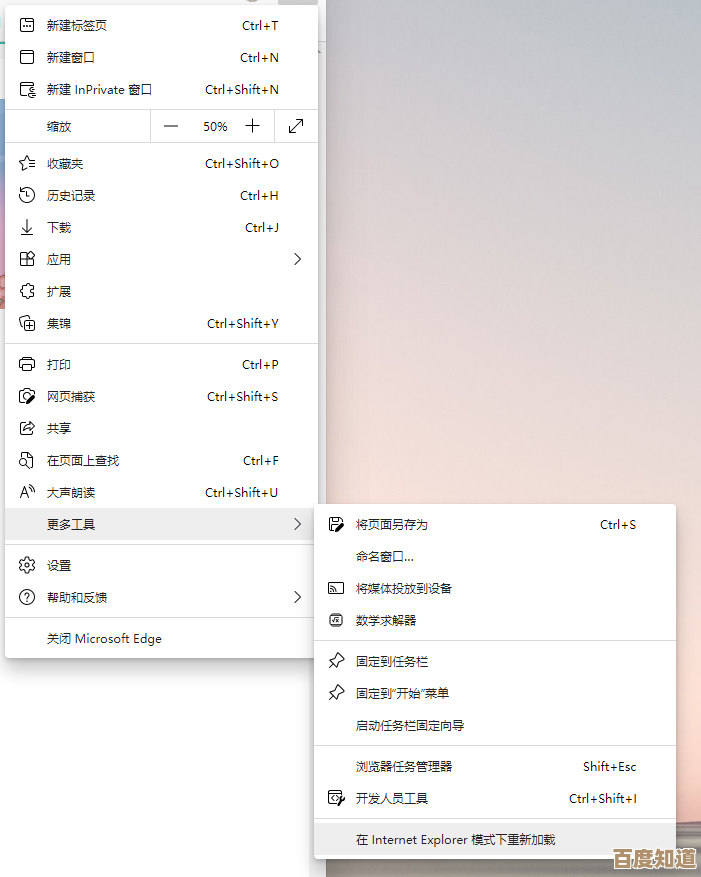
本文由盘雅霜于2025-11-01发表在笙亿网络策划,如有疑问,请联系我们。
本文链接:http://www.haoid.cn/wenda/53187.html